Como converter uma string de texto separada por vírgulas em uma lista no Excel?
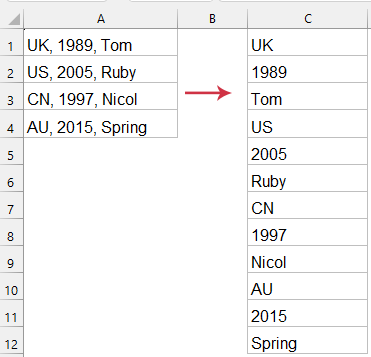
Converter uma string de texto separada por vírgulas em uma lista ou linhas no Excel pode ser uma tarefa comum, especialmente ao lidar com a importação de dados de arquivos CSV ou outras fontes de texto. Abaixo está um guia detalhado que o orienta por vários métodos para alcançar isso, utilizando os recursos nativos do Excel, bem como fórmulas.
Converter uma string de texto separada por vírgulas em uma lista no Excel
Converter uma string de texto separada por vírgulas em uma lista usando uma fórmula (Excel 365)
Para usuários com Excel 365, a função TEXTSPLIT é uma maneira eficiente e direta de converter strings separadas por vírgulas em linhas ou colunas. Essa função ajusta automaticamente os intervalos das células (espelha resultados) com base no tamanho da saída.
Clique na célula onde você deseja que o resultado comece, insira a fórmula abaixo e pressione a tecla Enter. As células contendo as strings de texto separadas por vírgulas são convertidas em uma lista de uma só vez. Veja a captura de tela:
=TRANSPOSE(TEXTSPLIT(TEXTJOIN(", ", TRUE, A1:A4), ", "))
- TEXTJOIN(", ", VERDADEIRO, A1:A4):
Esta parte junta os valores de texto das células A1 a A4 em uma única string, separados por uma vírgula e um espaço (, ).
O argumento VERDADEIRO garante que as células vazias no intervalo sejam ignoradas. - TEXTSPLIT(..., ", "): A string combinada do TEXTJOIN é então dividida novamente em itens individuais usando a vírgula e o espaço (, ) como delimitador.
Isso cria uma matriz dos valores originais. - TRANSPOSE(...): Por fim, a função TRANSPOSE alterna a matriz de uma coluna vertical para uma linha horizontal (ou vice-versa, dependendo da orientação original).
- Vantagens:
- Facilidade de Uso: Simples e direto, não requer ferramentas adicionais.
- Matrizes Dinâmicas: Ajusta automaticamente se os dados na célula de origem mudarem, garantindo que sua saída esteja sempre atualizada.
- Desvantagens:
- Disponibilidade Limitada: Disponível apenas no Excel 365, não acessível para usuários com versões anteriores do Excel.
Converter uma string de texto separada por vírgulas em uma lista com Kutools para Excel
Se você não tem acesso ao Excel 365, o Kutools para Excel oferece uma alternativa poderosa e intuitiva que simplifica essa tarefa. Com seu recurso "Dividir Dados em Linhas", você pode converter strings separadas por vírgulas em várias linhas de forma tranquila, tornando a gestão de dados mais eficiente e direta.
Depois de instalar o Kutools para Excel, faça o seguinte:
- Clique em "Kutools" > "Mesclar e Dividir" > "Dividir Dados em Linhas", veja a captura de tela:

- Na caixa de diálogo "Dividir Dados em Linhas", especifique as seguintes operações:
- Selecione as células que deseja dividir;
- Na seção "Delimitador", escolha "Outro", depois digite seu delimitador (por exemplo, uma vírgula e um espaço) para definir como o conteúdo da célula deve ser dividido;
- Finalmente, clique no botão OK.

Resultado: Os conteúdos das células selecionadas são divididos em uma lista pelas vírgulas.
- Vantagens:
- Versatilidade: Oferece mais opções de personalização do que as funções nativas do Excel.
- Fácil de Usar: Fornece uma interface gráfica que orienta os usuários pelo processo, tornando-a acessível para aqueles menos familiarizados com as funções do Excel.
- Compatível com Todas as Versões do Excel: O Kutools pode ser usado em todas as versões do Excel.
- Desvantagem:
- Precisa ser instalado.
Converter uma string de texto separada por vírgulas em uma lista com código VBA
O seguinte código VBA pode ajudá-lo a converter vários valores de células separadas por vírgulas em uma coluna, siga estas etapas:
1. Pressione as teclas "Alt + F11" no Excel, e abrirá a janela "Microsoft Visual Basic for Applications".
2. Clique em "Inserir" > "Módulo", e cole a seguinte macro na Janela do Módulo.
Código VBA: Converter uma string de texto separada por vírgulas em linhas ou lista
Sub RedistributeCommaDelimitedData()
'Updateby Extendoffice
Dim xArr() As String
Dim xAddress As String
Dim Rg As Range
Dim Rg1 As Range
On Error Resume Next
xAddress = Application.ActiveWindow.RangeSelection.Address
Set Rg = Application.InputBox("please select the data range:", "Kutools for Excel", xAddress, , , , , 8)
If Rg Is Nothing Then Exit Sub
Set Rg = Application.Intersect(Rg, Rg.Parent.UsedRange)
If Rg Is Nothing Then Exit Sub
Set Rg1 = Application.InputBox("please select output cell:", "Kutools for Excel", , , , , , 8)
If Rg1 Is Nothing Then Exit Sub
xArr = Split(Join(Application.Transpose(Rg.Value), ","), ",")
Rg1.Resize(UBound(xArr) + 1) = Application.Transpose(xArr)
Rg1.Parent.Activate
Rg1.Resize(UBound(xArr) + 1).Select
End Sub
3. Em seguida, pressione a tecla F5 para executar este código, na caixa de diálogo que aparece, selecione o intervalo de dados que deseja converter, veja a captura de tela:

4. E clique em OK, no próximo diálogo, especifique uma célula onde deseja exibir o resultado, veja a captura de tela:

5. Clique no botão OK, os valores de células separadas por vírgulas selecionados foram convertidos em uma lista de linhas. Veja a captura de tela:
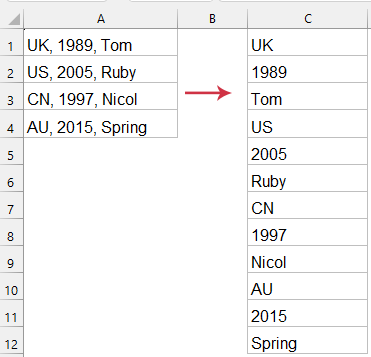
- Vantagens:
- Compatível com Todas as Versões do Excel: O VBA pode ser usado no Excel 2007 e versões posteriores.
- Processamento Automatizado: Capaz de manipular grandes volumes de dados em lotes, tornando-o ideal para tarefas repetitivas.
- Desvantagem:
- Requer Conhecimento de Programação: O código VBA requer algum conhecimento de programação, o que pode não ser amigável para iniciantes.
- Problemas de Segurança: Habilitar macros pode representar riscos de segurança, especialmente ao lidar com arquivos de fontes desconhecidas.
Se você prefere uma solução sem código como o Kutools, a simplicidade das fórmulas nativas do Excel 365 ou a robustez do script VBA, o Excel oferece várias ferramentas para converter strings de texto separadas por vírgulas em formatos de dados utilizáveis de forma eficiente. Esses métodos aumentam a produtividade e permitem uma gestão e análise de dados mais eficazes em suas planilhas. Se você estiver interessado em explorar mais dicas e truques do Excel, nosso site oferece milhares de tutoriais para ajudá-lo a dominar o Excel.
Artigos relacionados:
Como dividir células em várias colunas ou linhas por retorno de carro?
Como dividir valores de células em várias colunas no Excel?
Melhores Ferramentas de Produtividade para Office
Impulsione suas habilidades no Excel com Kutools para Excel e experimente uma eficiência incomparável. Kutools para Excel oferece mais de300 recursos avançados para aumentar a produtividade e economizar tempo. Clique aqui para acessar o recurso que você mais precisa...
Office Tab traz interface com abas para o Office e facilita muito seu trabalho
- Habilite edição e leitura por abas no Word, Excel, PowerPoint, Publisher, Access, Visio e Project.
- Abra e crie múltiplos documentos em novas abas de uma mesma janela, em vez de em novas janelas.
- Aumente sua produtividade em50% e economize centenas de cliques todos os dias!
Todos os complementos Kutools. Um instalador
O pacote Kutools for Office reúne complementos para Excel, Word, Outlook & PowerPoint, além do Office Tab Pro, sendo ideal para equipes que trabalham em vários aplicativos do Office.
- Pacote tudo-em-um — complementos para Excel, Word, Outlook & PowerPoint + Office Tab Pro
- Um instalador, uma licença — configuração em minutos (pronto para MSI)
- Trabalhe melhor em conjunto — produtividade otimizada entre os aplicativos do Office
- Avaliação completa por30 dias — sem registro e sem cartão de crédito
- Melhor custo-benefício — economize comparado à compra individual de add-ins

